كيفية استخدام الماكرو لحساب الخلايا بالبيانات بسهولة وبسرعة؟

إذا تمكنت من تنزيل Excel على موقعه الرسمي على الويب وكنت مستخدمًا بالفعل، فمن المحتمل أنك استخدمت بالفعل خيارات الماكرو، والتي تسمح لك بإضافة أوامر للقيام بكل ما تريد. إنها جيدة جدًا وتعطي مستوى مثيرًا للإعجاب من الكفاءة للتطبيق، فهل هذا هو السبب وراء تعلمك اليوم كيفية استخدام الماكرو لحساب الخلايا التي تحتوي على البيانات؟
وإذا كنت تعمل مع جداول البيانات، فمن الواضح أنك ستحتاج إلى حساب الخلايا التي تحتوي على بيانات، قد تكون هذه عملية مزعجة عند القيام بذلك يدويًا. لذا قم بإنشاء ماكرو باستخدام VBA في Excel لحساب الخلايا، فمن الممكن .
كيفية استخدام الماكرو لحساب الخلايا مع البيانات؟
قبل البدء يجب أن تضع في اعتبارك أن هناك العديد من الطرق التي يمكن من خلالها حساب الخلية. لذلك ستشاهد اليوم أفضلها وأبسطها.
أولها من خلال خاصية Count، فإذا أردت تحقيق ذلك يجب عليك إنشاء زر أمر ووضعه على الورقة. ثم يجب عليك وضع الكود التالي في VBA: Private Sub CommandButton21_Click ()، MsgBox Range (« A1: C10 »). العد، نهاية الفرعية
تذكر أنه بعد كل فاصلة يجب عليك فصل الكود بحيث يكون على عدة أسطر (سيكون هناك ثلاثة). وتذكر أيضًا أن Commandbutton21 هو اسم أي زر. ويمكن الاتصال به بشكل مختلف، وكذلك نطاق الخلايا الموضوعة مثال على ذلك أن تضع ما تريد.

بمجرد قيامك بوضع الرمز، سيتم إدراجه على الفور في الزر. لذلك كل ما عليك فعله هو لمسه لإجراء العد وإظهار مربع حوار بالنتيجة المقابلة.
مزيج من العد مع الخلايا الخاصة
باستخدام الطريقة السابقة يمكنك الآن القول أنك أجبت على السؤال : كيفية استخدام الماكرو لحساب الخلايا التي تحتوي على بيانات؟ ولكن هناك تفصيلة صغيرة واحدة أفتقدها وهي حقيقة أن Count فقط لن يتجاهل الخلايا الفارغة.
لذا، إذا كنت تريد حساب الخلايا التي تحتوي على بيانات فقط دون إدخال الخلايا البيضاء في المجموع، فأنت بحاجة إلى استخدام الكود التالي: Private Sub CommandButton23_Click(), MsgBox Range(“A1:C10”). العدد: النطاق (“A1: C10”). الخلايا الخاصة (xlCellTypeBlanks).العدد، النهاية الفرعية.
من الواضح أنه يجب عليك أيضًا إدراج زر لهذا الغرض. سيؤدي هذا عند الضغط عليه إلى حساب الخلايا التي تحتوي على بيانات تلقائيًا (تذكر أن اسم الزر ونطاقه متغيران في المثال).
استخدام وظيفة عد الإرادة
لقد حان الوقت لكي ترى طريقة أخيرة للعد. لتحقيق ذلك، يجب عليك استخدام الدالة المسماة كونتارا.
العملية التي سيتم تنفيذها هي نفس العمليات السابقة. قم أولاً بإنشاء زر أمر ثم أدخل الكود التالي في VBA: Private Sub CommandButton21_Click(), MsgBox WorksheetFunction.CountA(Range(“A1:C10”)), End Sub .
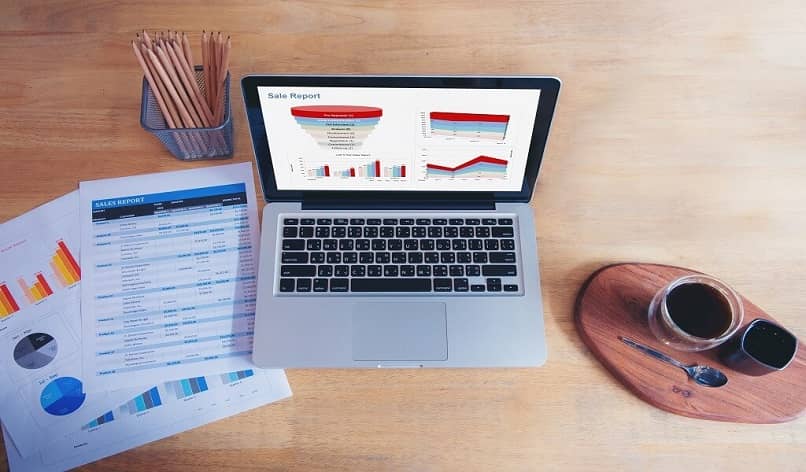
بمجرد قيامك بوضعه وإدراجه في الزر الخاص بك، كل ما عليك فعله هو الضغط عليه وسيخبرك بالعدد الدقيق للخلايا التي تحتوي على بيانات بداخلها. ما تفعله هذه الوظيفة هو إرجاع عدد الخلايا غير الفارغة.
وها هو، بفضل ما قرأته، يمكنك الآن القول أنك تعرف كيفية استخدام الماكرو لحساب الخلايا التي تحتوي على بيانات. لذا، كل ما عليك فعله هو الانتقال إلى برنامج Excel وتطبيق بعض الأمثلة، لكن حتى تتمكن من تحسين عملك وجعله أكثر فاعلية. ضع في اعتبارك أنه يجب عليك اتباع الخطوات بدقة حتى لا تكون هناك أخطاء.
باختصار، يعد إنشاء وتسجيل ماكرو في Excel أمرًا سهلاً. ونتيجة لذلك، يضطر بعض المستخدمين إلى تمكين وحدات الماكرو في برنامج Excel الخاص بهم. وهي بلا شك أداة ممتازة تقوم حتى بإحصاء الخلايا التي تحتوي على بيانات! هذا هو الأفضل. انتبه ووضع العمليات التي تم تدريسها موضع التنفيذ!







